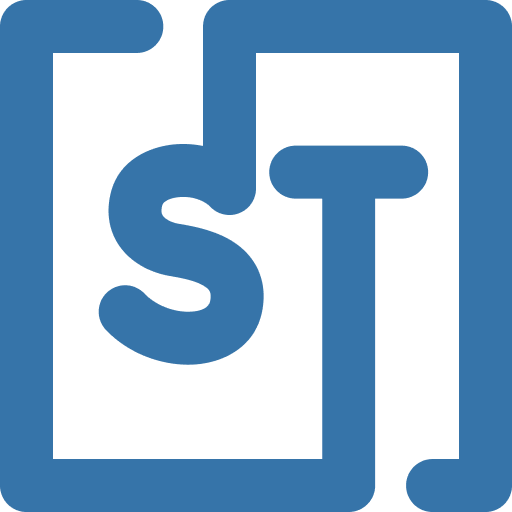Comissão de Acessibilidade e Inclusão do
Tribunal de Justiça do Estado do Amazonas
A Comissão de Acessibilidade e Inclusão conforme previsto no caput art. 25 da Resolução n.º 401/2021, tem caráter permanente e multidisciplinar, possuindo em sua composição representantes das áreas de sustentabilidade, planejamento, engenharia, gestão de pessoas, tecnologia da informação e serviço social.
Seus membros são servidores com e sem deficiência, e sua atual composição é a seguinte:
Desembargadora ONILZA ABREU GERTH, Presidente;
MONIKE SALDANHA ANTONY (não PcD), Coordenadora;
CLAUDIO ELOY DA SILVA JUNIOR (PcD), Secretário;
ADALBERTO DA SILVA CARVALHO (não PcD), Representante da Secretaria de Planejamento - SEPLAN;
ANDRÉ DE CARVALHO LIMA (não PcD), Representante da Secretaria de Infraestrutura - SEINF;
DELSON MARQUES MARTINS (não PcD), representante da Secretaria de Gestão de Pessoas - SEGEP;
RAUNY DOS SANTOS PENA FORTE (não PcD), Representante da Secretaria de Tecnologia da Informação e Comunicação - SETIC;
AFONSO DE SOUZA NASCIMENTO JUNIOR (não PcD);
ANA GABRIELA FIGLIUOLO BEZERRA DE MENEZES (não PcD)
ARTUR ALBUQUERQUE SANTOS (PcD);
LARYSSA CARDOSO DA SILVA FURTADO (não PcD);
JOÃO VITOR DINO TAVARES (PcD);
THIAGO VIEIRA BRANDAO (não PcD);
RATI FINIZOLA (não PcD).
FERNANDO ALMEIDA MOTA (não PcD);
ANTONIA RAISSA DE OLIVEIRA SOARES (não PcD).